Windows 사용자 지정과 관련하여 선택할 수있는 여러 가지 고급 도구가 제공됩니다. Classic Shell은 기본 설정을 조정하고 Windows를 사용자 지정하며 운영 체제에 새로운 기능을 추가하는 데 사용할 수있는 더 나은 도구 중 하나입니다.
얼마 전까지 만해도 Classic Shell for Windows 8의 예비 지원에 대해 알려 드렸습니다. 현재 Classic Shell 개발자는 새로운 버전을 출시했으며 현재 Windows 8을 완벽하게 지원합니다. 다양한 설정 및 조정이 가능합니다 이전 버전에서는 최신 버전을 사용하여 로그인 한 후 시작 화면을 건너 뛸 수 있으며 Charms Bar, App Switch List, Start screen preview thumbnail을 비활성화 할 수 있습니다.

Windows 8을 처음 사용하고 이러한 기능을 인식하지 못하는 경우, 챠임 바는 마우스 커서를 화면의 오른쪽 위 또는 오른쪽 아래로 움직일 때 표시됩니다 (Win + C를 사용하여 Charms Bar). 시작 화면으로 빠르게 전환 할 수 있으며 검색, 공유, 장치 및 설정을 열 수 있습니다.
App Switch List (Win + Tab)는 실행중인 Modern UI (Windows 8-Style) 앱 사이를 빠르게 전환 할 때 유용합니다. 시작 화면 축소판 미리보기는 마우스 커서를 화면의 왼쪽 하단 모서리로 이동하면 시작 화면으로 전환 할 때 나타납니다.
이러한 기능을 사용하지 않고 이러한 기능을 비활성화하려는 사용자는 Classic Shell의 최신 버전을 설치 한 다음 설정으로 이동하여 이러한 모든 기능을 비활성화 할 수 있습니다.
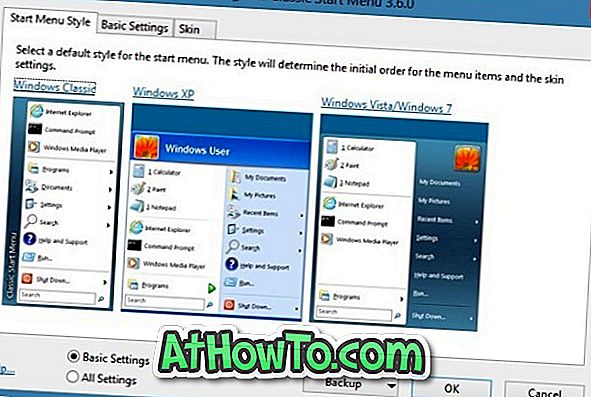
또 다른 멋진 점은 Windows 7에서 Windows 7 스타일 또는 XP 스타일의 시작 메뉴를 되찾기 위해 Classic Shell을 사용할 수 있다는 것입니다.이 무료 또한 자신 만의 시작 메뉴 테마도 사용할 수 있습니다. 설치되면 시작 구를 마우스 오른쪽 단추로 클릭하고 설정을 클릭 한 다음 Windows 8 설정 탭으로 전환하여 기능을 사용하거나 사용하지 않도록 설정하십시오.
Charms Bar를 사용자 지정하는 방법과 Windows 8 Explorer 리본 가이드를 비활성화하는 방법에 관심을 가질 수 있습니다.
Classic Shell 다운로드












